大家知道wps演示怎样添加流程图吗?很多时候我们都需要用到流程图,那么下面有需要的小伙伴就来看看wps演示添加流程图教程吧。
wps演示添加流程图的方法:
安装Powerpoint软件,并打开,新建一个空白文档。
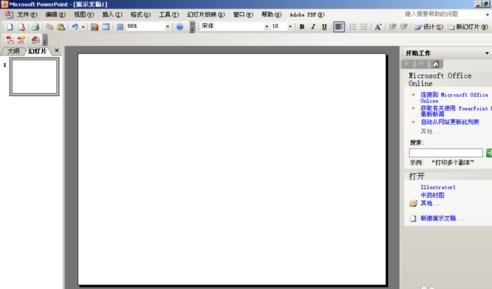
把需要修改的流程图贴到PPT中。

点击插入下的形状,找到里面的流程图的图标。
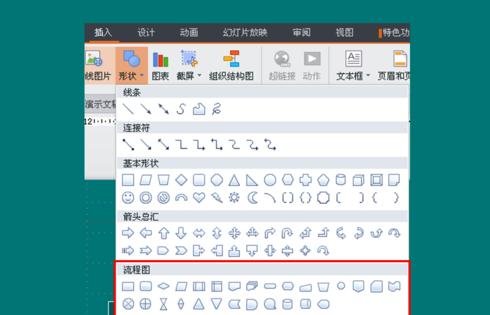
修改原图。原图中没有申请人,也就是开始的标记。这里增加一个申请人。申请单换一个文档标志。
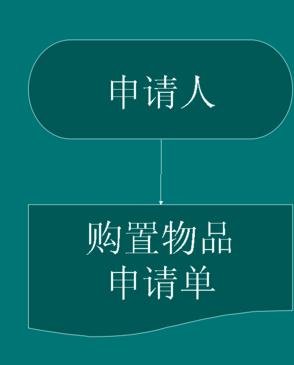
添加一个选择框。
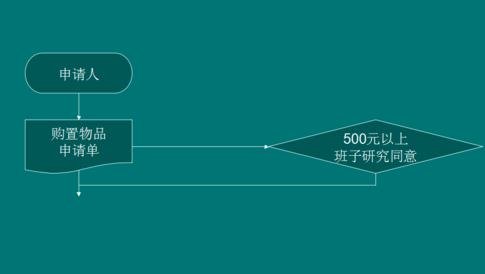
接着,后面的几个都按原图,用矩形,然后填充文字,链接线做好。
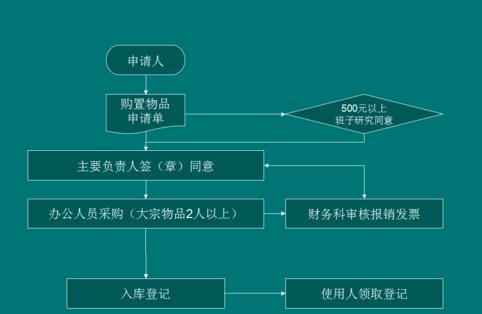
以上就是wps演示添加流程图教程,希望可以帮助到大家。
 天极下载
天极下载





































































 腾讯电脑管家
腾讯电脑管家
 火绒安全软件
火绒安全软件
 自然人电子税务局(扣缴端)
自然人电子税务局(扣缴端)
 向日葵远程控制软件
向日葵远程控制软件
 暴雪战网客户端
暴雪战网客户端
 桌面百度
桌面百度
 CF活动助手
CF活动助手
 微信电脑版
微信电脑版
